มีผู้เชี่ยวชาญคอยช่วยเหลือคุณโดยตรง.
ข่าวทั้งหมดเกี่ยวกับ Wiko Ozzy ในบทความของเรา ผู้เชี่ยวชาญคือ เพื่อช่วยคุณ.

จะอัพเดท Android หรือ OS บน Wiko Ozzy ได้อย่างไร?
การเป็นเจ้าของสมาร์ทโฟน แสดงว่าคุณมีระบบปฏิบัติการหรือ OS ที่ต้องอัปเดตเป็นประจำ
ระบบปฏิบัติการ Android ที่เปิดตัวในเดือนสิงหาคม 2016 เรียกว่า Nougat หรือเรียกอีกอย่างว่า Android 7.0: ชื่อระบบปฏิบัติการ Android ใหม่แต่ละชื่อมีชื่อขนม
ระบบปฏิบัติการอื่นเช่น Ubuntu, Firefox หรือระบบปฏิบัติการของ Apple ก็มีชื่อเช่นกัน
เราจะใช้ Android เป็นตัวอย่างในย่อหน้าถัดไป
ระบบเหล่านี้รวมคุณสมบัติใหม่สำหรับอุปกรณ์ Android ซึ่งอาจเป็นกรณีสำหรับ Wiko Ozzy ของคุณ การอัปเดตเหล่านี้จำเป็นสำหรับประสิทธิภาพที่ดีขึ้นของ Wiko Ozzy ของคุณเมื่อใช้ แต่ไม่จำเป็น
ดังนั้นเราจะอธิบายให้คุณฟัง วิธีอัปเดต Android บน Wiko Ozzy . ของคุณ. อันดับแรก เราจะอธิบายว่าการอัปเดตมีไว้เพื่ออะไรในสมาร์ทโฟน ประการที่สอง วิธีอัปเดต Android บน Wiko Ozzy ของคุณ และสุดท้าย เหตุใดการอัปเดตเหล่านี้จึงอาจล้มเหลว
คำอธิบาย: การอัปเดต Android บน Wiko Ozzy . ของคุณ
การอัปเดตบนสมาร์ทโฟนนั้นเกิดขึ้นบ่อยมาก คุณสามารถเสนอให้คุณปีละหลายครั้ง การดำเนินการอัปเดตประกอบด้วย อัปเดตซอฟต์แวร์ปฏิบัติการบน Wiko Ozzy . ของคุณ หากพวกเขามี Android เพื่อปรับปรุงประสิทธิภาพ มีคุณลักษณะใหม่ แก้ไขข้อบกพร่องที่มีอยู่ ซ่อมแซมการละเมิดความปลอดภัย ฯลฯ เหตุผลอาจมีมากมาย
ดังนั้น ด้วยการดำเนินการอัปเดต จะทำให้คุณสามารถใช้ความสามารถทั้งหมดของสมาร์ทโฟนของคุณได้
การอัปเดตเหล่านี้ไม่จำเป็น แต่ขอแนะนำอย่างยิ่ง
ทันทีที่มีการอัพเดท คุณจะได้รับการแจ้งเตือน ไม่ต้องกังวล หากคุณอัปเดต คุณจะเก็บข้อมูลทั้งหมดบน Wiko Ozzy ของคุณ
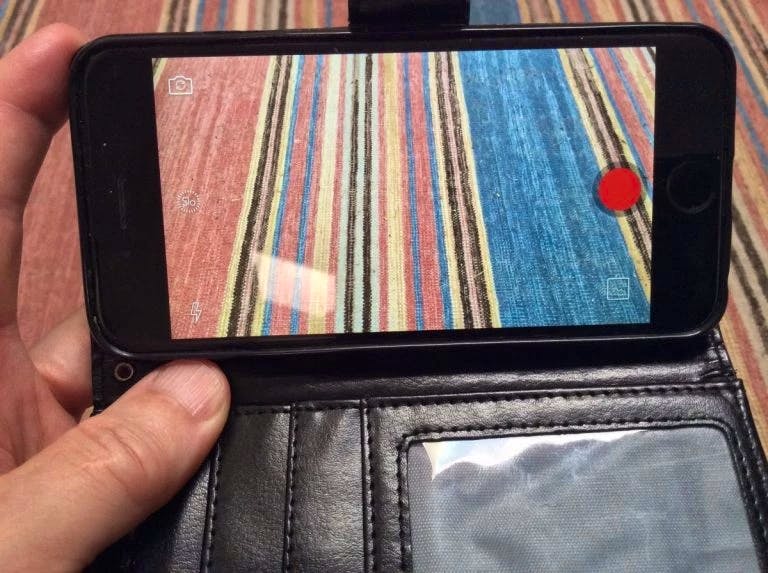
จะอัพเดท Android บน Wiko Ozzy ของคุณได้อย่างไร?
ข้อกำหนดเบื้องต้นสำหรับการอัปเดต Android บน Wiko Ozzy . ของคุณ
ก่อนเริ่มดำเนินการอัปเดต Wiko Ozzy มีกฎบังคับบางประการเพื่อให้การอัปเดตนี้เกิดขึ้นอย่างถูกต้อง ก่อนอื่น ให้เชื่อมต่อกับเครือข่าย wifi ที่ถูกต้อง ไม่ใช่กับเครือข่ายมือถือของคุณ เนื่องจากการอัปเดตอาจใช้เวลาสักครู่ และคุณอาจเห็นการใช้เครือข่ายมือถือของคุณพุ่งสูงขึ้น
จากนั้น Wiko Ozzy ของคุณต้องโหลดมากกว่า 50% หรือคุณสามารถชาร์จใหม่ได้ในระหว่างการปรับแต่งนี้ สุดท้ายนี้ Wiko Ozzy ของคุณไม่สามารถใช้งานได้ระหว่างการอัปเดตซอฟต์แวร์ ดังนั้นให้วาง Wiko Ozzy ไว้ข้างๆ คุณ

เมื่อคุณรวบรวมองค์ประกอบเหล่านี้ทั้งหมดแล้ว คุณสามารถเริ่ม การอัปเดต Android บน Wiko Ozzy ของคุณ
การอัปเดต Android บน Wiko Ozzy . ของคุณ
ในการเริ่มต้นการดำเนินการนี้ ให้ไปที่การตั้งค่า Wiko Ozzy ของคุณและไปที่ส่วน "เกี่ยวกับโทรศัพท์" เมื่อคุณคลิกที่มัน คุณจะต้องกด "Software Update" จากนั้น "Update" เพื่อให้ Wiko Ozzy ของคุณตรวจสอบเพื่อดูว่ามีการอัปเดตหรือไม่ สุดท้าย เมื่ออุปกรณ์ของคุณตรวจพบการอัปเดต สิ่งที่คุณต้องทำคือกด “รีสตาร์ทและติดตั้ง” เพื่อเริ่มการอัปเดต
การอัปเดตอาจใช้เวลานานขึ้นหรือสั้นลงขึ้นอยู่กับขนาด
โดยปกติจะใช้เวลาไม่เกิน 10 นาที
รอจนกว่า Wiko Ozzy ของคุณจะรีสตาร์ท จากนั้นเมื่อการอัปเดตเสร็จสิ้น สิ่งที่คุณต้องทำคือทำตามคำแนะนำหากมีการร้องขอการเปลี่ยนแปลง
ความล้มเหลวของการอัปเดต Android บน Wiko Ozzy . ของคุณ
เป็นไปได้ว่าหลังจากปฏิบัติตามคำแนะนำทั้งหมดที่เราให้ไว้เพื่ออัปเดต Wiko Ozzy ของคุณอย่างระมัดระวังแล้ว มันไม่ทำงาน
ก่อนอื่น หน่วยความจำของคุณอาจเต็ม ทำให้คุณไม่สามารถอัปเดตได้
สิ่งที่คุณต้องทำคือเพิ่มพื้นที่ว่างด้วยการลบแอพหรือรูปภาพสองสามตัวที่คุณได้โอนไปยังพีซีของคุณแล้ว จากนั้นการอัปเดตอาจไม่ทำงานโดยไม่ทราบสาเหตุ
ตรวจสอบว่า Wifi ของคุณเชื่อมต่อกับ Wiko Ozzy เป็นอย่างดี หากไม่ได้ผล ให้ลองเปิดใหม่อีกครั้ง หากปัญหายังคงอยู่ ให้ลองติดตั้งการอัปเดตในอีกสองสามวันต่อมา หากคุณมีปัญหาใดๆ ในรายการหรือมีปัญหาอื่น โปรดติดต่อบริษัทโทรศัพท์ของคุณหรือตัวแทนบริการที่ได้รับอนุญาต เพื่อที่พวกเขาจะสามารถช่วยคุณแก้ไขปัญหาได้
เราหวังว่าบทความของเราจะช่วยให้คุณอัปเดต Wiko Ozzy ของคุณได้
ทีมผู้เชี่ยวชาญทั้งหมดคือ หากคุณต้องการข้อมูลเพิ่มเติม. ค้นหาบทความทั้งหมดของเราเกี่ยวกับ Wiko Ozzy ช่วยคุณ. ในกรณีที่ล้มเหลว การรับประกันสามารถช่วยคุณได้ในที่สุด.